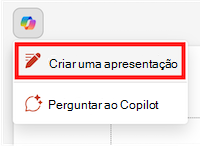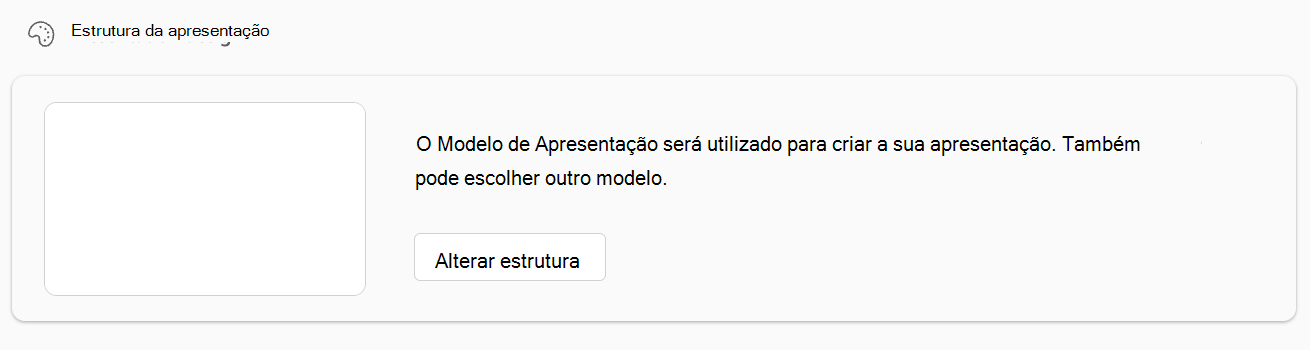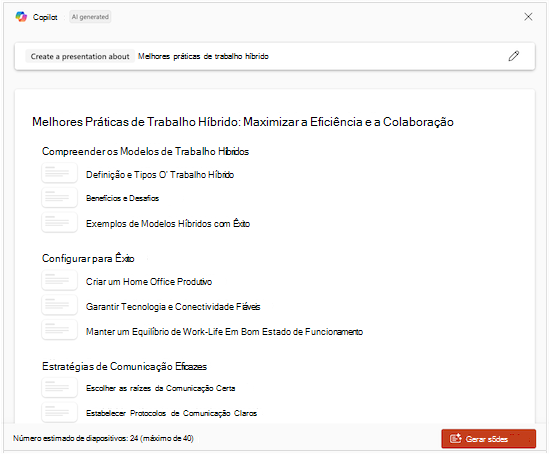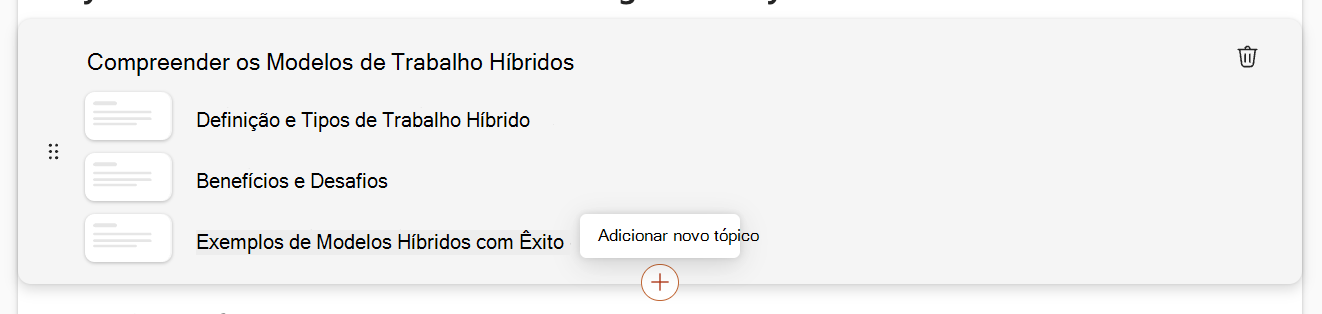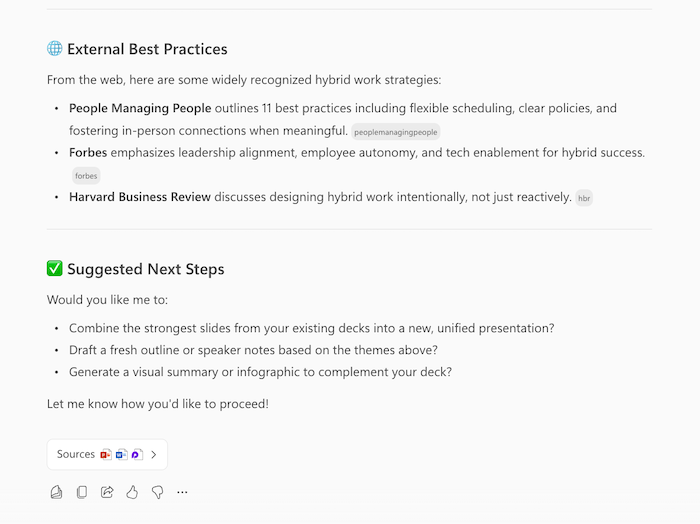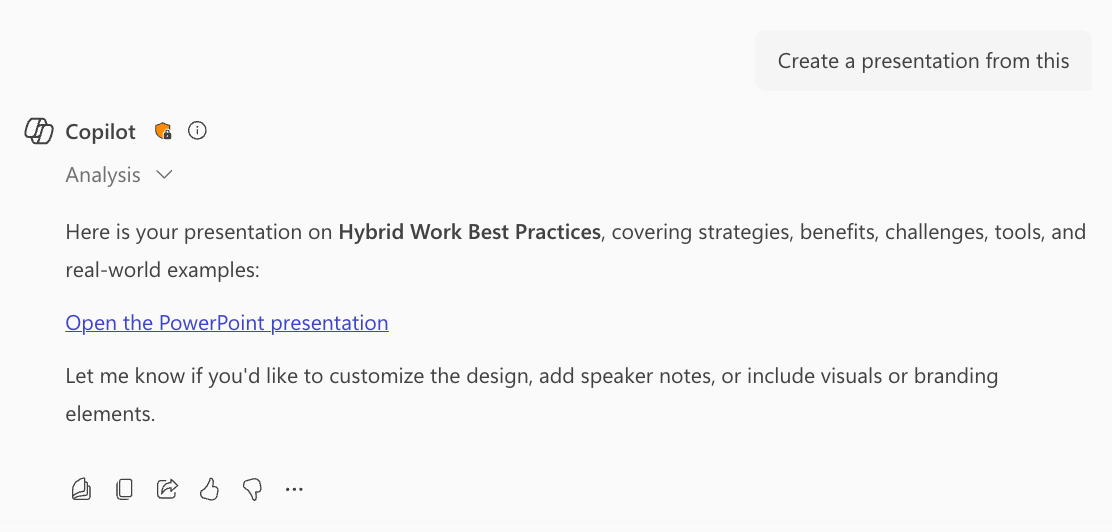Criar uma nova apresentação com o Copilot no PowerPoint
Nota: O suporte para referenciar determinados tipos de ficheiro está a ser lançado para os Insiders do Microsoft 365 e estará disponível em breve para todos os subscritores Copilot.
-
Inicie uma nova apresentação no PowerPoint.
-
Selecione a opção Criar uma apresentação no menu Copilot acima do diapositivo.
-
Conclua o pedido com uma descrição da apresentação que gostaria que o Copilot ajudasse a redigir. Também pode selecionar o botão de clipe de papel ou introduzir / para escolher um ficheiro que gostaria que o Copilot referenciasse ao criar a sua apresentação.
Nota: Pode adicionar até 5 (pré-visualização) Word documentos, ficheiros PDF, ficheiros TXT, ficheiros do Excel (pré-visualização) e Loop/Páginas (pré-visualização) para o Copilot fazer referência ao criar a sua apresentação.
-
Selecione Alterar estrutura para escolher o modelo de apresentação.
-
Reveja e modifique os tópicos que o Copilot gera para si. Para refinar o pedido e gerar novamente um novo conjunto de tópicos, selecione o botão do lápis .
-
Adicione um tópico ao selecionar o botão e, em seguida, descreva o seu tópico. Também pode selecionar o botão de clipe de papel ou introduzir / para escolher um ficheiro que gostaria que o Copilot referenciasse ao adicionar um tópico.
-
Se estiver satisfeito com os seus tópicos, selecione Gerar diapositivos e Copilot irá criar uma apresentação automaticamente.
Melhores práticas ao criar uma apresentação a partir de um documento Word
Tirar partido dos Estilos do Word para ajudar o Copilot a compreender a estrutura do seu documento
Ao utilizar os Estilos no Word para organizar o seu documento, o Copilot compreenderá melhor a estrutura do seu documento de origem e como o dividir em diapositivos de uma apresentação.
Incluir imagens relevantes para a sua apresentação
Ao criar uma apresentação, Copilot tentará incorporar todas as imagens encontradas no seu documento Word.
Começar com o modelo da sua organização
Se a sua organização utilizar um modelo de apresentação padrão, comece com este ficheiro antes de criar uma apresentação com o Copilot. Começar com um modelo permitirá que Copilot saiba que gostaria de manter o tema e o design da apresentação. O Copilot utilizará esquemas existentes para criar uma apresentação para si. Saiba mais sobre como tornar as suas apresentações fantásticas com o Copilot no PowerPoint.
Sugestão: Copilot funciona melhor com Word documentos com menos de 24 MB.
Criar uma nova apresentação com o M365 Copilot
-
Inicie sessão no microsoft365.com com a sua conta escolar ou profissional. Deverá ver o seu nome e imagem no canto inferior esquerdo do ecrã.
-
Peça ao Copilot para "Criar uma apresentação sobre" o seu tópico e inclua as informações relevantes que pretende que o Copilot considere. Prima a tecla Enter ou clique na seta para enviar o seu pedido.
-
Continue a sua conversa com o Copilot. O Copilot pode responder com as informações recolhidas, um destaque da sua apresentação ou fazer perguntas se precisar de mais informações para criar a sua apresentação com êxito.
-
Quando lhe for pedido, confirme com o Copilot que gostaria que fosse "Criar uma apresentação" e a Copilot irá gerar uma apresentação no seu OneDrive e fornecer-lhe uma ligação para abri-la e revê-la.
Perguntas mais frequentes
Selecione um cabeçalho para obter mais informações.
A criação de uma apresentação inicia o processo de criação através de um pedido que fornece ou ao referenciar um ficheiro. Cria os diapositivos automaticamente com base nas suas instruções e, assim que um rascunho estiver implementado, pode adicionar, remover, editar e refinar.
A funcionalidade é avaliada através de uma combinação de análise comparativa, revisão humana, testes automatizados, equipas vermelhas e métricas de cativação do cliente. Os comentários dos utilizadores e as taxas mantidas na apresentação avaliam a eficácia das apresentações geradas. Os utilizadores fornecem feedback contínuo sobre cada funcionalidade Copilot, juntamente com melhorias iterativas que contribuem para otimizar o desempenho do sistema em todas as funcionalidades.
Quando cria uma apresentação com um pedido, só é suportado um único idioma de saída de cada vez. Quando cria uma apresentação ao referenciar um ficheiro, não é possível fornecer contexto adicional dentro do mesmo pedido. Tem de ter acesso e permissão para utilizar o ficheiro que está a referenciar para criar uma apresentação. O resultado da funcionalidade Criar uma apresentação é conteúdo gerado por IA e deve ser revisto e editado em conformidade.
A funcionalidade Criar uma apresentação eCopilot no PowerPoint conforme foi revisto pela nossa equipa de IA Responsável (RAI). Seguimos os princípios RAI e implementámos:
-
Pipeline responsável de processamento de IA para mitigar os riscos, como conteúdo prejudicial e inadequado.
-
No feedback dos utilizadores do produto, através do qual os utilizadores podem comunicar conteúdo ofensivo à Microsoft.
Saiba mais
Damos-lhe as boas-vindas ao Copilot no PowerPoint
Perguntas Mais Frequentes sobre o Copilot no PowerPoint